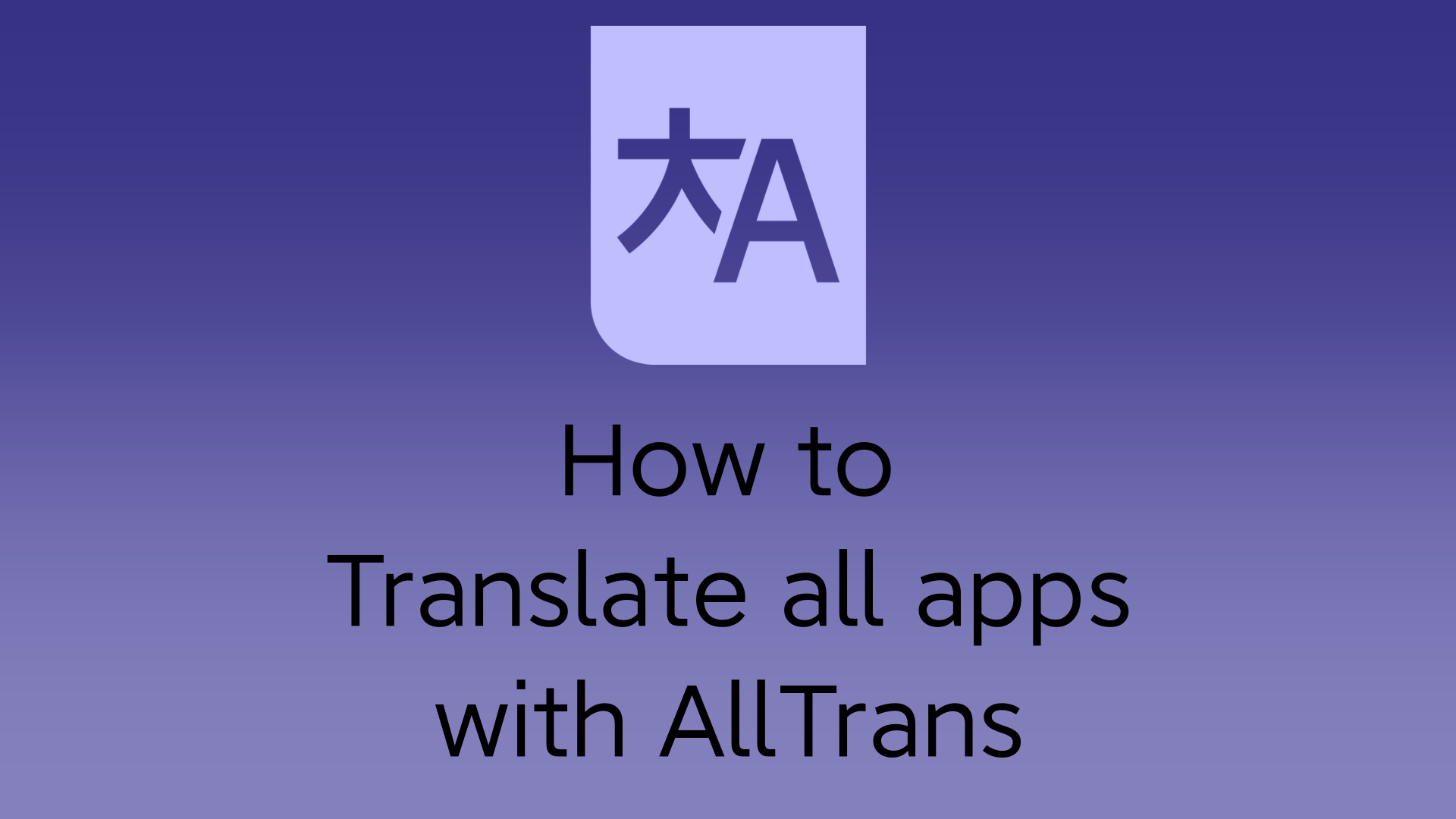AllTrans એપની અંદરથી એપ્સનું ભાષાંતર કરવા માટે અનુવાદકનો ઉપયોગ કરે છે. તે Google લેન્સની જેમ કામ કરતું નથી. ભાષાંતરિત ટેક્સ્ટને ટેક્સ્ટની ટોચ પર મૂકવાને બદલે અનુવાદિત ટેક્સ્ટ સાથે ટેક્સ્ટને બદલે છે. વાક્ય થોડું મૂંઝવણભર્યું હતું, પણ તમે લેખ વાંચશો ત્યારે સમજાશે. આ એપ્લિકેશન માટે આભાર, તમે તમારી પોતાની ભાષામાં Coolapk જેવી બિન-મલ્ટી-લેંગ્વેજ એપ્લિકેશનનો ઉપયોગ કરી શકો છો. ચાલો AllTrans એપ્લિકેશનના ઇન્સ્ટોલેશન સ્ટેપ્સ પર આગળ વધીએ!
જરૂરીયાતો
- મેગીક, જો તમારી પાસે મેજિસ્ક ન હોય; તમે તેને નીચે પ્રમાણે ઇન્સ્ટોલ કરી શકો છો આ લેખ.
- LSPosed, જો તમારી પાસે LSP ન હોય; તમે તેને નીચે પ્રમાણે ઇન્સ્ટોલ કરી શકો છો આ લેખ.
- ઓલટ્રાન્સ એપ્લિકેશન.
AllTrans એપ્લિકેશન કેવી રીતે ઇન્સ્ટોલ કરવી
- LSPosed એપ ખોલો. પછી ડાબી-નીચે ડાઉનલોડ આઇકન પર ટેપ કરો. પછી તમે ડાઉનલોડ કરવા યોગ્ય મોડ્યુલો જોશો. શોધ બોક્સને ટેપ કરો અને "બધા" લખો અને AllTrans પસંદ કરો. પછી રીલીઝ બટનને ટેપ કરો અને એસેટ્સ બટનને ટેપ કરો. AllTrans ની અસ્કયામતો તેને પોપ-અપ કરશે, ડાઉનલોડ કરશે અને ઇન્સ્ટોલ કરશે.
- ત્યારબાદ તમને LSPosed એપ તરફથી એક નોટિફિકેશન દેખાશે. તેના પર ટેપ કરો અને અહીં AllTrans એપ પસંદ કરો. પછી મોડ્યુલ સક્ષમ બટનને ટેપ કરો. તે ભલામણ કરેલ સામગ્રી પસંદ કરશે. પરંતુ તમારે તે એપ્સ પસંદ કરવી પડશે જેનો તમે અનુવાદ કરવા માંગો છો. તે એપ્લિકેશનો પસંદ કરો અને તમારા ઉપકરણને રીબૂટ કરો.
- હવે તમારે AllTrans એપ ખોલવી પડશે. તે પછી, તમે 3 વિભાગો જોશો. પ્રથમ એક એપ્લિકેશન સૂચિ છે, સેકન્ડ એક બધી એપ્લિકેશનો માટે સેટિંગ્સ છે, ત્રીજી સૂચના છે. વૈશ્વિક સેટિંગ્સને ટેપ કરો અને અનુવાદ પ્રદાતા પસંદ કરો. Google ની ભલામણ કરવામાં આવે છે, પરંતુ તમે શું કરવા માંગો છો તે પસંદ કરી શકો છો.
- પછી "અનુવાદ કરવા માટે એપ્લિકેશન" ટેબ પર પાછા જાઓ. અને અનુવાદ માટે તમારી એપ્લિકેશન શોધો. કમનસીબે એપમાં એપ સર્ચ બોક્સ નથી. તેથી તમારે નીચે સ્ક્રોલ કરીને શોધવાની જરૂર છે. જો તમને એપ્લિકેશન મળી હોય, તો અનુવાદ માટે એપ્લિકેશનને સક્ષમ કરવા માટે પ્રથમ નાના બોક્સને ટેપ કરો. પછી અનુવાદ સેટિંગ્સને સમાયોજિત કરવા માટે એપ્લિકેશન નામને ટેપ કરો. તે પછી તમે કેટલીક સેટિંગ્સ જોશો. "ઓવરરાઇડ વૈશ્વિક સેટિંગ્સ" સક્ષમ કરો કારણ કે વૈશ્વિક સેટિંગ્સ બધી એપ્લિકેશનો માટે સ્થિર રહેશે નહીં.
- એપ્લિકેશનની સ્ટોક ભાષા પસંદ કરો. આ કરતી વખતે, એક પોપ-અપ દેખાશે. જો તમે પ્રથમ વખત ભાષાની ફાઇલો ડાઉનલોડ કરી રહ્યાં છો, તો ડાઉનલોડ પર ટૅપ કરો. અનુગામી ઉપયોગો માટે એક જ ભાષાને વારંવાર ડાઉનલોડ કરવાની જરૂર નથી. પછી લક્ષ્ય ભાષા પસંદ કરો. ઉપરની દરેક વસ્તુ લક્ષ્ય ભાષાને પણ લાગુ પડે છે. સામાન્ય રીતે તમારે અન્ય સેટિંગ્સ બદલવાની જરૂર નથી.
અને તે છે! તમે AllTrans એપ્લિકેશન સેટ કરો છો. તમે નીચેની સરખામણીઓ જોઈ શકો છો. જેમ તમે જોઈ શકો છો, ગૂગલ લેન્સ જેવા ટેક્સ્ટ પર ટેક્સ્ટ પેસ્ટ કરવાને બદલે, એપ્લિકેશન તમને જોઈતી ભાષામાં ફેરવે છે.
જો તમે રુટ અને LSPosed નો ઉપયોગ કરી રહ્યા હોવ તો તે ખૂબ જ આગ્રહણીય મોડ્યુલ છે. Google લેન્સ સાથે વ્યવહાર કરવાને બદલે, તમે તમારી ભાષા માટે રચાયેલ તમારી એપ્લિકેશનનો ઉપયોગ માત્ર થોડા જ પગલાંમાં કરી શકો છો! ઉપરાંત, જો તમે Zygisk સાથે LSPosed નો ઉપયોગ કરી રહ્યાં છો, તો તમે જે એપ્લિકેશનનો અનુવાદ કરવા માંગો છો તે Denylist માં હોવી જોઈએ નહીં. જો એપ્લિકેશન ડેનિલિસમાં હોય, તો LSPosed મોડ્યુલ્સ તે એપ્લિકેશનને ઍક્સેસ કરી શકતા નથી અને તેથી તે એપ્લિકેશન માટે મોડ્યુલ બિનઉપયોગી બની જાય છે.